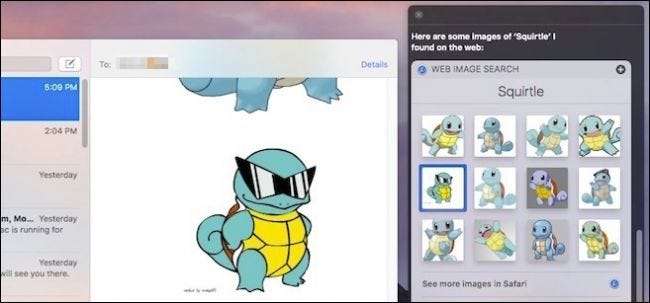
Có một số điều khá thú vị bạn có thể làm với Siri trong macOS Sierra, bao gồm tìm kiếm hình ảnh trên web. Nhưng nếu bạn muốn sử dụng một trong những hình ảnh đó trong email hoặc ứng dụng khác thì sao? Tất cả những gì bạn cần là kéo và thả.
Nó thực sự dễ dàng, vì vậy hãy giải thích cách hoạt động của nó. Kích hoạt Siri bằng cách nhấp vào biểu tượng của nó trên thanh menu, Dock hoặc sử dụng phím tắt Option + Spacebar.
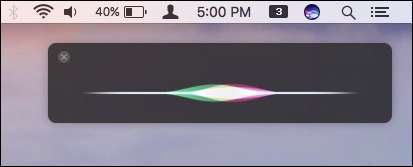
Siri cho phép bạn tìm kiếm hình ảnh trên máy Mac hoặc trên Internet thông qua Bing. Khi nó tìm thấy hình ảnh, nó sẽ hiển thị mười hai kết quả đầu tiên.
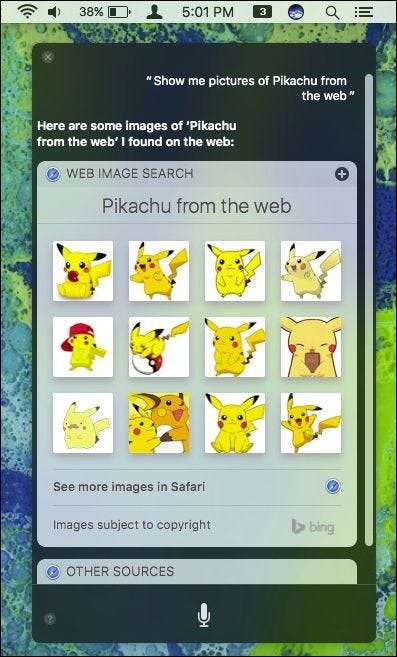
Nếu bạn muốn xem nhiều hình ảnh hơn những hình mà Siri hiển thị cho bạn, hãy nhấp vào “Xem thêm hình ảnh trong Safari”. Khi bạn làm điều này, nó sẽ trả về không chỉ mười hai hình ảnh đầu tiên mà còn nhiều hơn nữa.
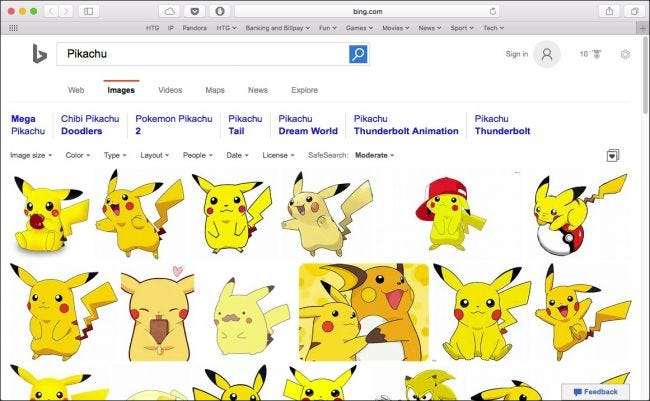
Vì vậy, giả sử bạn muốn chia sẻ ảnh Pikachu với bạn bè hoặc thành viên gia đình qua iMessage hoặc Mail. Bạn có thể thực hiện theo cách truyền thống bằng cách tìm kiếm và sau đó kéo nó vào ứng dụng của mình, nhưng sẽ nhanh hơn và dễ dàng hơn rất nhiều nếu chỉ thực hiện việc này từ Siri.
Khi Siri trả về kết quả hình ảnh, bạn chỉ cần nhấp vào một kết quả, kéo nó ra khỏi Siri và thả nó vào bất cứ nơi nào bạn muốn.
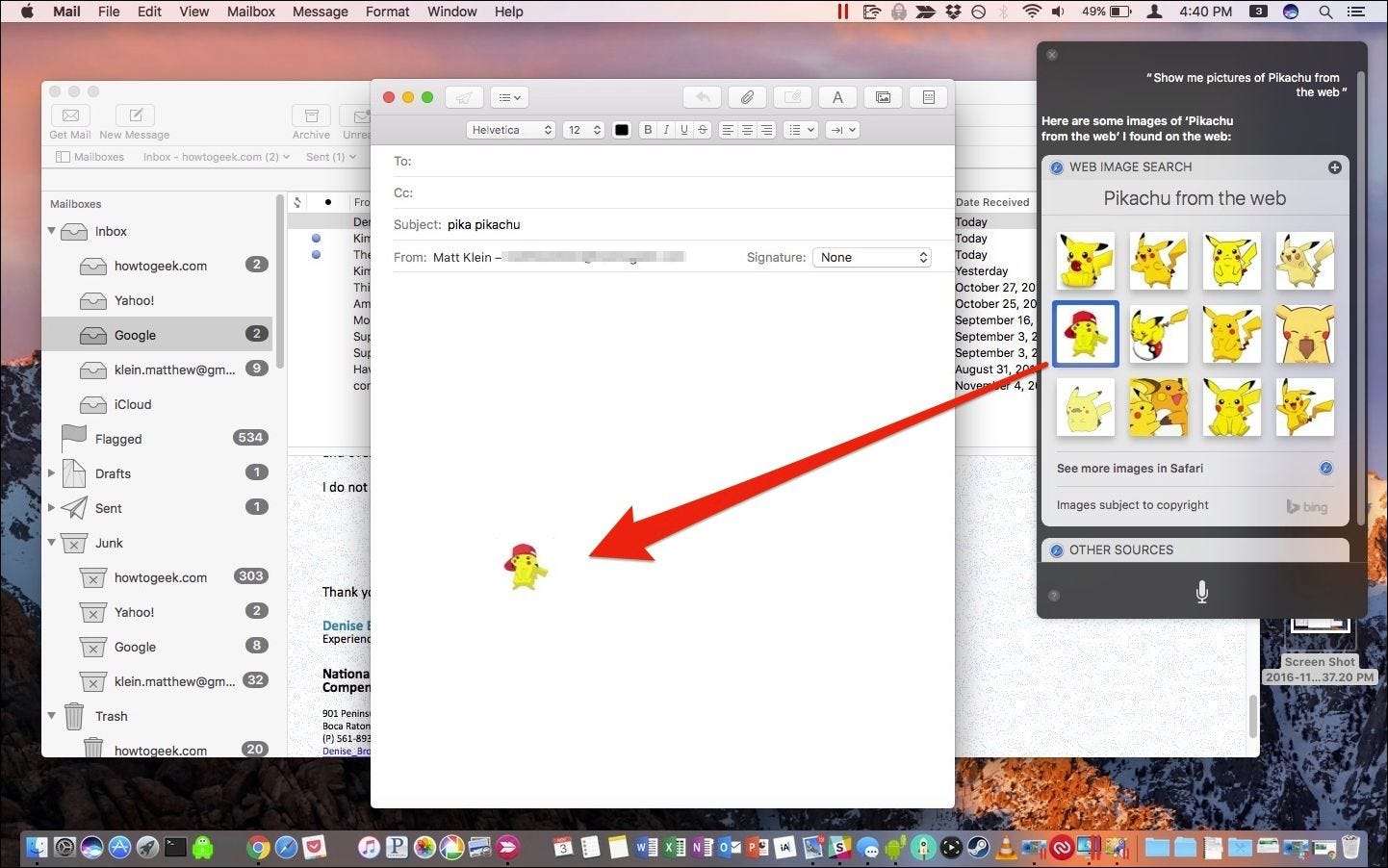
Ở đây, chúng tôi đã tạo một tin nhắn trong Thư nơi chúng tôi đã kéo và thả hình ảnh của mình khỏi Siri. Bạn có thể làm điều này với bất kỳ kết quả hình ảnh nào mà Siri trả về.
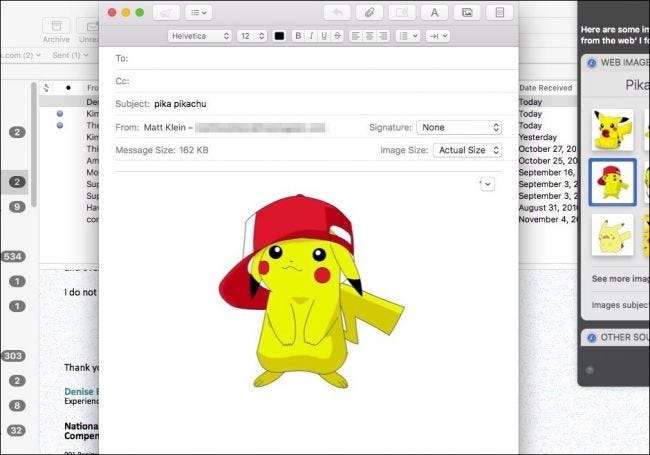
Bạn cũng không bị giới hạn việc dán vào các ứng dụng. Bạn cũng có thể chỉ cần thả hình ảnh vào một thư mục để sử dụng sau này.

Bạn thậm chí có thể kéo hình ảnh của các kết quả thực tế, chẳng hạn như nếu bạn muốn một người bạn chọn họ yêu thích.
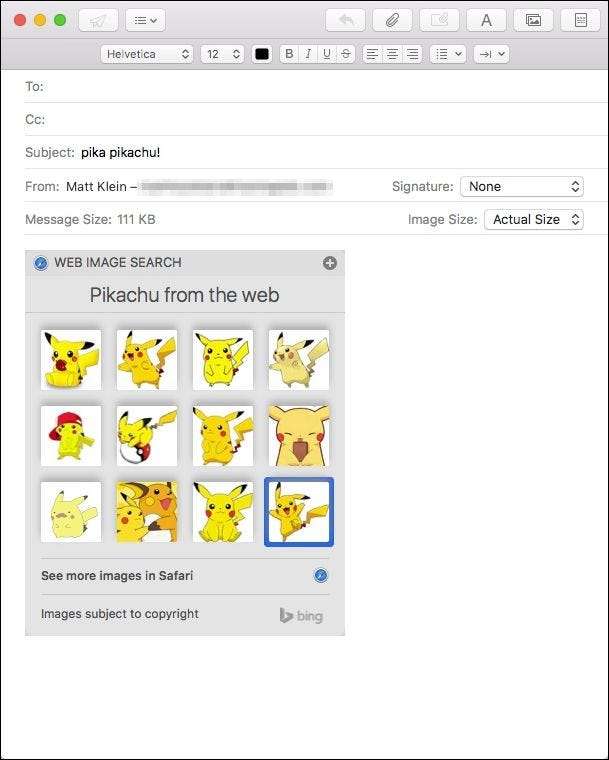
Bạn không bị giới hạn đối với Mail, iMessage hoặc các ứng dụng khác của Apple. Bạn có thể kéo và thả hình ảnh vào hầu như bất kỳ ứng dụng nào bạn muốn, cho dù đó là Microsoft Word, Slack, Facebook hay ứng dụng nào khác. Nếu bạn có thể sao chép và dán một hình ảnh vào đó, thì bạn cũng có thể làm điều đó từ Siri.
Giờ đây, vào lần tiếp theo khi bạn nhắn tin cho bạn bè của mình và bạn tham khảo điều gì đó mà họ không nhận ra hoặc không hiểu, bạn có thể cho họ biết ý của bạn bằng cách tìm kiếm hình ảnh Siri nhanh chóng.







